SONY SRG-360SHE Manuel d'utilisation [fr]
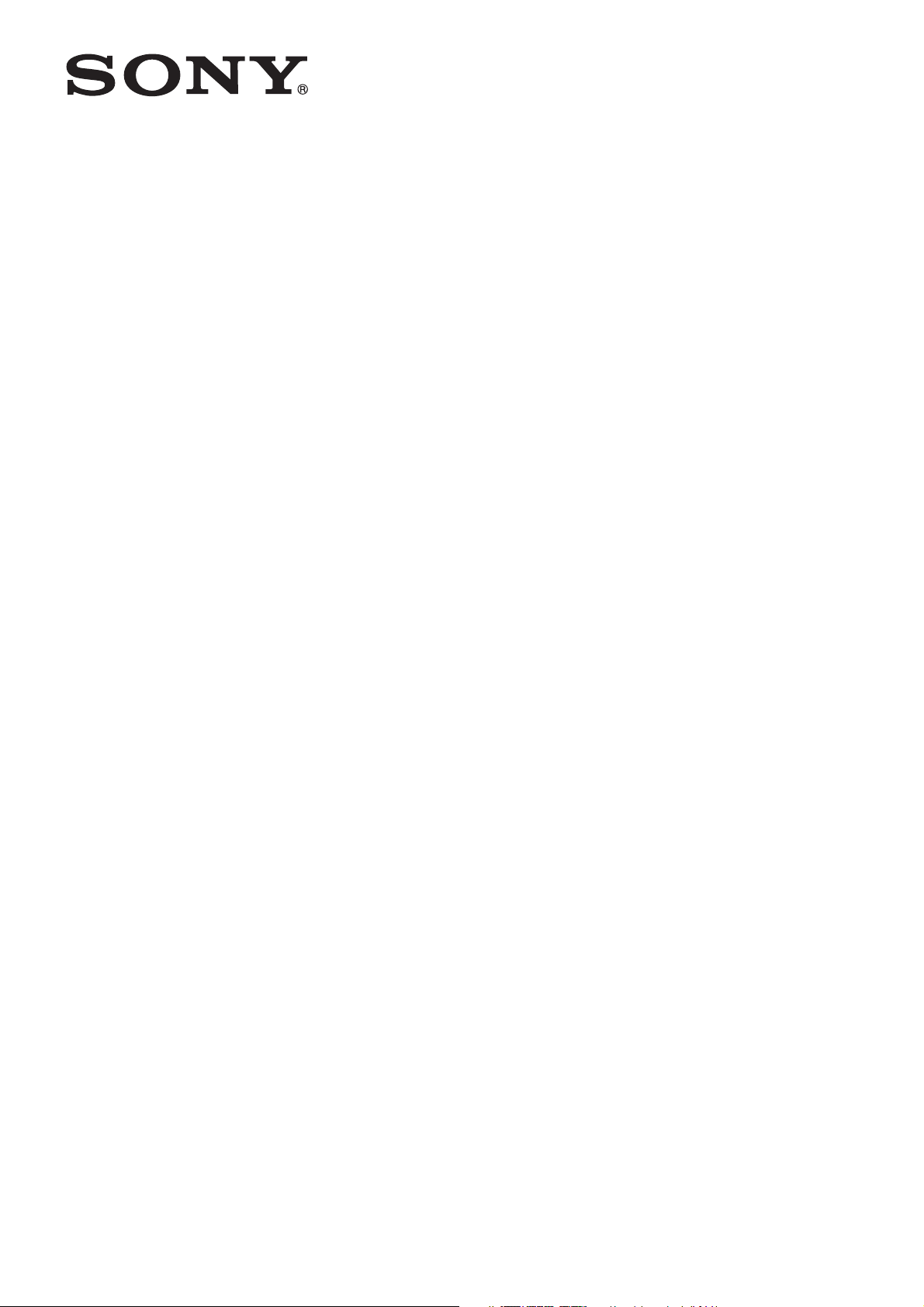
HD Color
C-289-100-22 (1)
Video Camera
Mode d’emploi
Lisez attentivement ce mode d’emploi avant d’utiliser la caméra
et conservez-le pour vous y reporter ultérieurement.
SRG-360SHE
© 2016 Sony Corporation
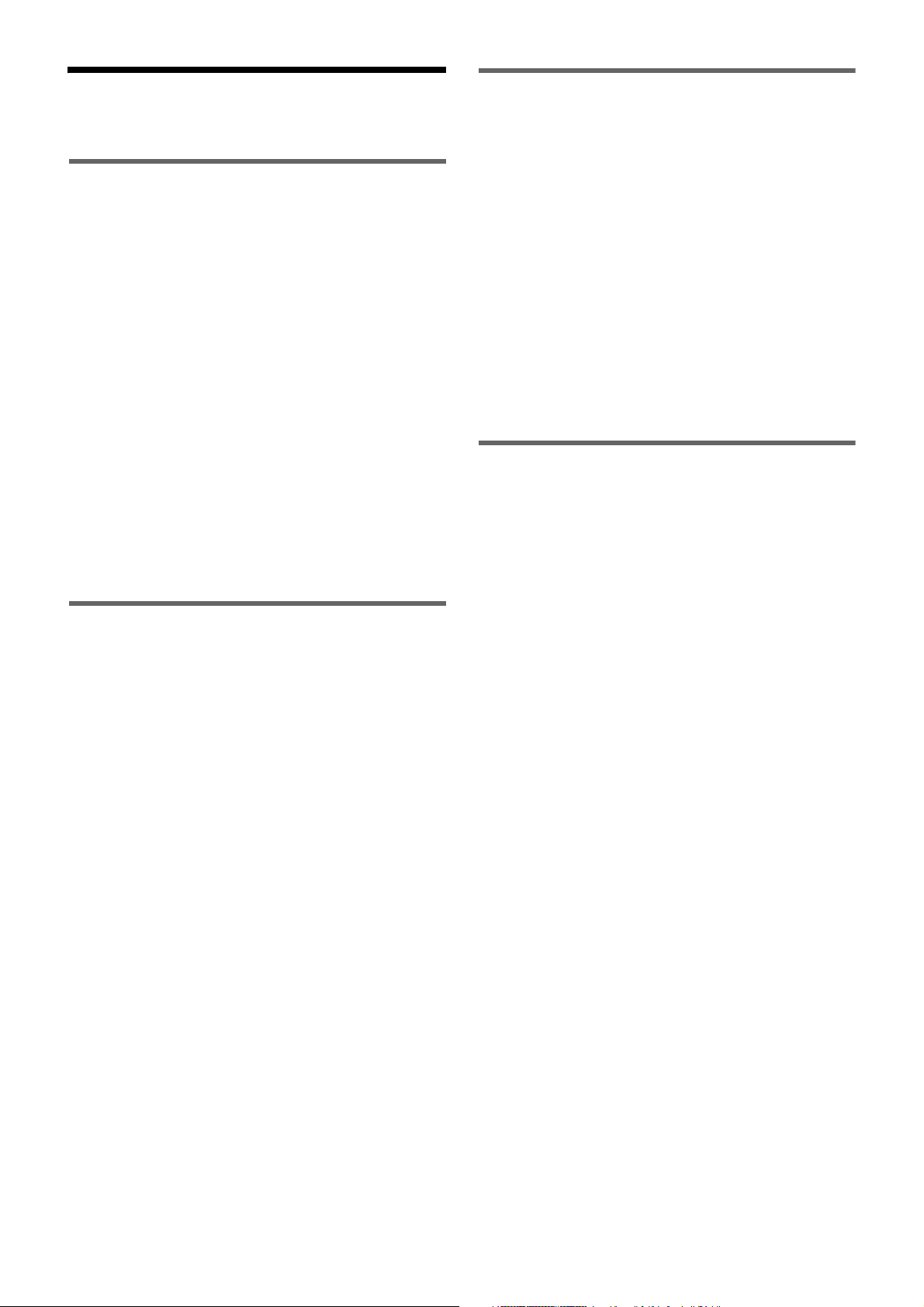
Table des matières
Présentation
Fonctionnalités............................................5
Comment utiliser ce Mode d’emploi..........6
Caméra et accessoires fournis..................6
Emplacement et fonctions des pièces et
des commandes ...................................8
Caméra ....................................................8
Télécommande infrarouge .......................10
Configuration du système........................12
Utilisation de la caméra via un réseau .......12
Utilisation d’une caméra à l’aide de la
télécommande................................13
Utilisation de plusieurs caméras à l’aide de
plusieurs télécommandes.................14
Précautions visant à éviter l’accès à la
caméra par un tiers non autorisé......15
Installation et raccordement
Installation de la caméra...........................16
Installation de la caméra sur un bureau......16
Installation de la caméra sur un trépied......16
Installation de la caméra via les trous de vis de
fixation M3....................................16
Installation de la caméra au plafond ..........16
Raccordements .........................................19
Raccordement de l’alimentation ...............19
Raccordement au système d’alimentation
PoE+ (Power over Ethernet plus) .....20
Connexion RS-422 avec la télécommande IP
RM-IP10 .......................................20
Connexion LAN avec la télécommande IP
RM-IP10 .......................................21
Raccordement à un périphérique (par
exemple, écran vidéo) muni d’un
connecteur d’entrée HDMI ..............21
Raccordement à des écrans équipés de
connecteurs d’entrée SDI ................22
Raccordement à des microphones du
commerce, etc. ...............................22
Réglage et paramétrage à l’aide des
menus
À propos des menus à l’écran.................23
Menu principal .......................................23
Menus de réglage....................................23
Section d’affichage des boutons de
commande .....................................23
Menu EXPOSURE......................................24
Menu WHITE BALANCE............................25
Menu PICTURE ..........................................26
Menu PAN TILT ZOOM..............................27
Menu SYSTEM...........................................28
Menu STATUS ...........................................28
Utilisation de la caméra à l’aide de la
télécommande infrarouge fournie
Avant d’utiliser la caméra.........................29
Mise sous tension.....................................29
Panoramique/inclinaison et zoom...........30
Panoramique et inclinaison ......................30
Zoom.....................................................31
Utilisation de plusieurs caméras avec la
télécommande infrarouge ................31
Réglage de la caméra ...............................31
Mise au point sur un sujet ........................31
Prise de vue en contre-jour.......................31
Fonction de préréglage ............................32
Fonction PTZ TRACE................................33
Enregistrement des panoramiques/
inclinaisons/zooms .........................33
Lecture des panoramiques/inclinaisons/
zooms............................................33
Effacement des panoramiques/inclinaisons/
zooms............................................33
2
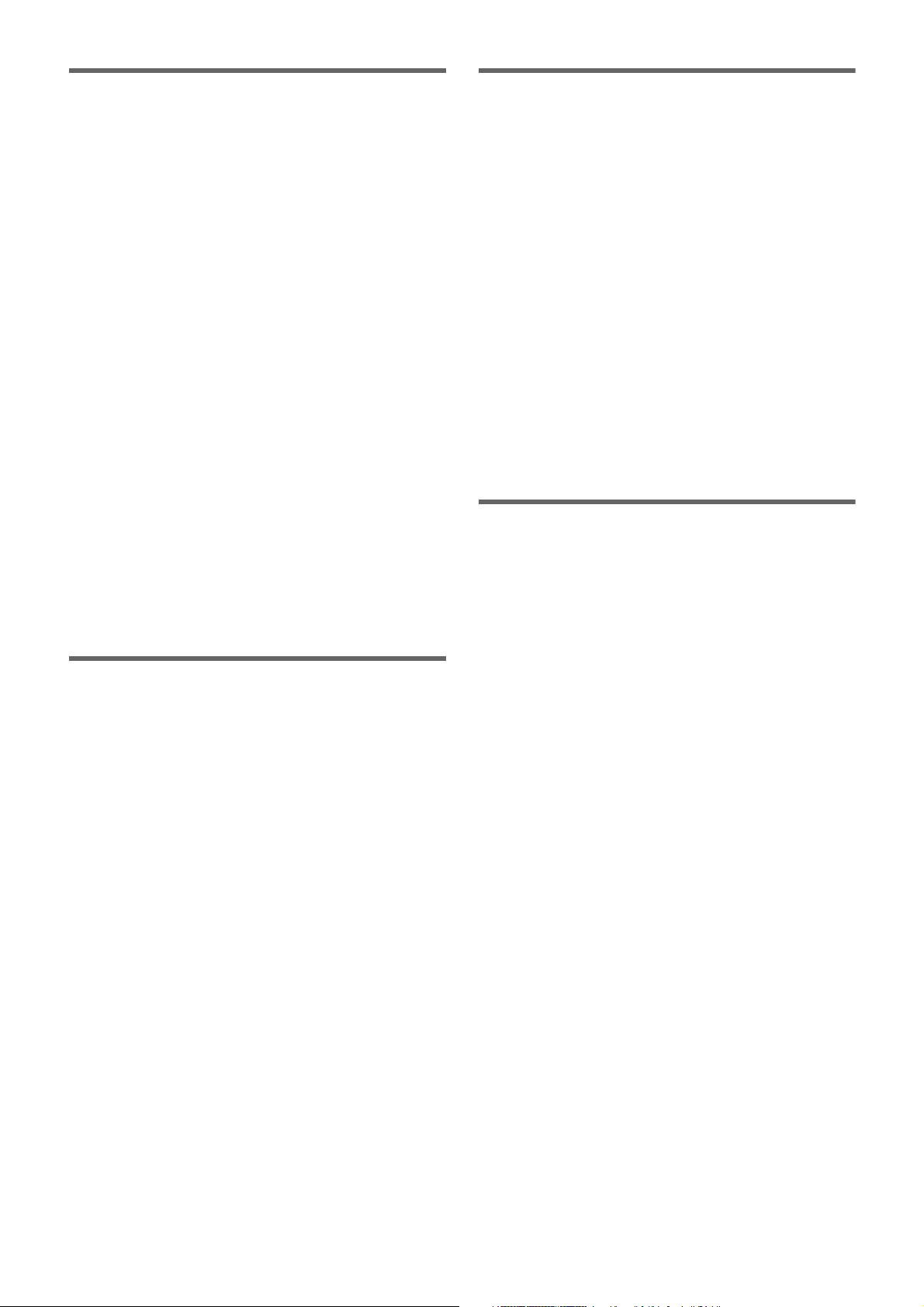
Utilisation avec la télécommande
Utilisation de la caméra via un
Préparation ................................................34
Utilisation d’une caméra à l’aide de la
télécommande ....................................35
Utilisation de plusieurs caméras à l’aide de
plusieurs télécommandes .................35
Panoramique/inclinaison et zoom...........35
Panoramique et inclinaison ......................35
Zoom.....................................................36
Réglage de la caméra................................36
Mise au point sur un sujet ........................36
Prise de vue en contre-jour.......................37
Réglage de la balance des blancs ..............37
Fonction de préréglage.............................37
Mémorisation des réglages de la caméra....37
Fonction PTZ TRACE................................39
Stockage des panoramiques/inclinaisons/
zooms............................................39
Lecture des panoramiques/inclinaisons/
zooms............................................39
Effacement des panoramiques/inclinaisons/
zooms............................................39
Paramétrage avec la télécommande
À propos des menus à l’écran .................40
Utilisation avec la télécommande .............40
Menu principal .......................................40
Menu de réglage .....................................40
Section d’affichage des boutons de
commande .....................................41
Menu EXPOSURE......................................41
Menu WHITE BALANCE............................42
Menu PICTURE ..........................................43
Menu PAN TILT ZOOM..............................44
Menu SYSTEM ...........................................45
Menu STATUS............................................45
réseau
Accès à la caméra via le navigateur
Web......................................................46
À propos des visualiseurs.........................46
Utilisation de la caméra............................47
Menu principal .......................................47
Écran de contrôle ....................................47
Panneaux de commande ..........................48
Panoramique/inclinaison et zoom...........49
Commande par le panneau de
commande .....................................49
Commande par le panneau Preset
position .........................................50
Commande par l’écran de contrôle............50
Paramétrage de la caméra via un
réseau
Opérations de base du menu
Administrator......................................51
Comment paramétrer le menu
Administrator.................................51
Configuration du menu Administrator.......51
Menu System.............................................52
Onglet Information..................................52
Onglet Installation...................................52
Onglet Initialize......................................53
Onglet System log...................................54
Onglet Access log ...................................54
Menu Video................................................54
Onglet Picture.........................................54
Onglet Video codec.................................56
Onglet Superimpose................................57
Onglet Day/Night ICR.............................58
Menu Audio................................................59
Onglet Audio..........................................59
Menu Network............................................60
Onglet Network ......................................60
Menu Security............................................62
Administrator et User..............................62
Onglet User ............................................62
Onglet Access limit.................................63
Onglet Referer check...............................63
3

Menu PTZF control....................................64
Onglet PTZF control ...............................64
Onglet Preset position..............................65
Menu Streaming ........................................66
Onglet Streaming ....................................66
Annexe
Liste des messages ..................................68
Guide de résolution des problèmes ........69
Configuration des menus.........................70
Valeur initiale et préréglage .....................72
Spécifications............................................73
Utilisation des affectations de broches du
connecteur VISCA RS-422..............75
4
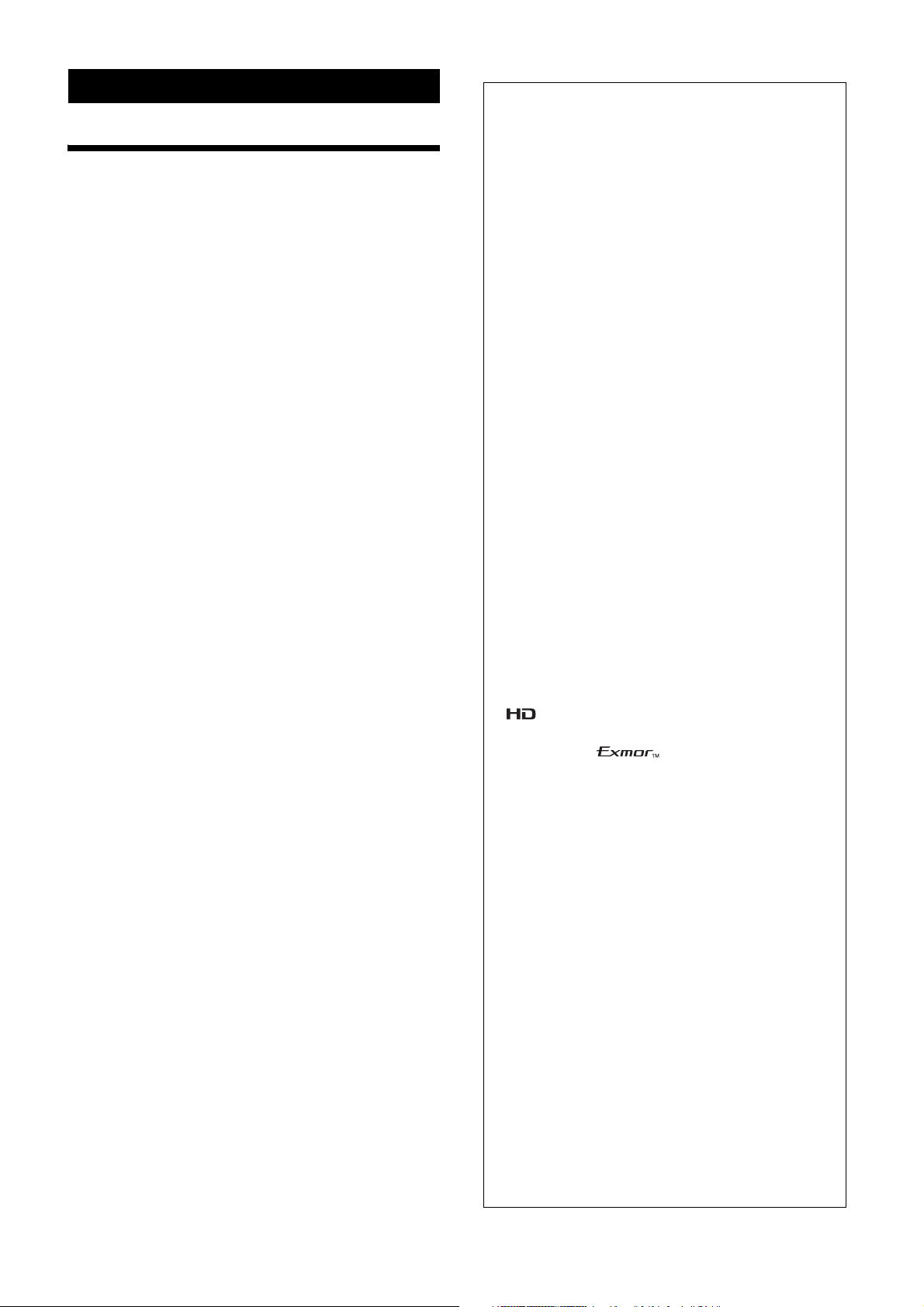
Présentation
Fonctionnalités
• Prise en charge simultanée de la sortie d’images IP et de
la sortie HDMI/SDI.
• Son stéréo (2 canaux) aux entrées microphone/ligne.
Transfert simultané du signal audio d’entrée vers IP/
HDMI/SDI.
• Capteur CMOS Exmor de type 1/2,8 permettant une
prise de vue haute définition avec une qualité d’image
exceptionnelle.
• Fonctions possédant une gamme dynamique et large.
Création d’images bien nettes, même en présence de
sujets lumineux et foncés.
• Fonction de réduction du bruit pour des images plus
nettes, même dans un environnement mal éclairé.
• Modes de compression vidéo à profil élevé H.264
(codec vidéo) atteignant un taux de compression élevé
tout en préservant la qualité d’image.
Réduction de la bande passante réseau requise pour le
transfert des images.
• Prise en charge de la multidiffusion du transfert IP.
Choix possible entre 3 modes de codec.
• La caméra est dotée de fonctions panoramique/
inclinaison grand-angle et d’une fonction Eflip. Elle
peut être fixée au plafond.
• La caméra est munie d’un objectif à zoom optique
lumineux haute puissance F1.6 qui permet d’agrandir
les sujets jusqu’à 30 fois. L’image ainsi obtenue est de
haute qualité.
• Possibilité de prédéfinir jusqu’à 256 positions de
caméra.
• La caméra adopte l’interface RS-422 ; protocole
standard de l’industrie pour les caméras VISCA avec
connexion externe.
• Possibilité d’interverrouillage PTZ ainsi que
d’enregistrement et la lecture du suivi.
• Outre le panoramique, l’inclinaison et le zoom, la
caméra elle-même peut être réglée à partir des menus
affichés.
• L’alimentation est possible à partir de l’adaptateur
secteur ainsi que par l’intermédiaire du câble réseau
(PoE+). Cela facilite son installation.
* En cas d’alimentation via PoE+, les fonctions
disponibles sont limitées. Pour plus d’informations,
veuillez consulter le chapitre « Raccordement au
système d’alimentation PoE+ (Power over Ethernet
plus) » à la page 20.
AVIS AUX UTILISATEURS
© 2014 Sony Corporation. Tous droits réservés. Ce
manuel, ou le logiciel qui y est décrit, ne doit pas être
(même partiellement) reproduit, traduit ou réduit
sous une forme lisible par un ordinateur sans
l’autorisation écrite préalable de Sony Corporation.
SONY CORPORATION NE DONNE AUCUNE
GARANTIE POUR CE MANUEL, LE LOGICIEL
OU TOUTE INFORMATION QU’ILS
CONTIENNENT ET DÉCLINE EXPRESSÉMENT
PAR LES PRÉSENTES TOUTE GARANTIE
TACITE DE QUALITÉ MARCHANDE OU
D’APTITUDE À UN USAGE PARTICULIER POUR
CE MANUEL, LE LOGICIEL OU TOUTE
INFORMATION QU’ILS CONTIENNENT. SONY
CORPORATION NE POURRA EN AUCUN CAS
ÊTRE TENUE POUR RESPONSABLE DES
DOMMAGES ACCESSOIRES, INDIRECTS OU
PARTICULIERS, QU’ILS SOIENT BASÉS SUR LA
RESPONSABILITÉ CIVILE, LE CONTRAT OU
AUTRE, DUS OU AFFÉRENTS À CE MANUEL,
AU LOGICIEL OU À TOUTE AUTRE
INFORMATION QU’ILS CONTIENNENT OU À
LEUR UTILISATION.
Sony Corporation se réserve le droit de modifier ce
manuel ou les informations qu’il contient à tout
moment sans préavis.
Le logiciel décrit dans ce manuel peut également
être régi par les clauses d’un contrat de licence
utilisateur séparé.
• est une marque de commerce de Sony
Corporation.
• « Exmor » et sont des marques de
commerce de Sony Corporation.
• Microsoft, Windows, Internet Explorer et
Microsoft DirectX sont des marques déposées de
Microsoft Corporation aux États-Unis et/ou dans
d’autres pays.
• Java Script est une marque de commerce de Sun
Microsystems, Inc., aux États-Unis et dans
d’autres pays.
• Intel Core est une marque déposée d’Intel
Corporation ou de ses filiales aux États-Unis et
dans d’autres pays.
• Adobe, Adobe Reader et Adobe Flash sont des
marques de commerce d’Adobe Systems
Incorporated aux États-Unis et/ou dans d’autres
pays.
• Les termes HDMI et HDMI High-Definition
Multimedia Interface, ainsi que le logo HDMI sont
des marques de commerce ou des marques
déposées de HDMI Licensing LLC aux États-Unis
et dans d’autres pays.
Tous les autres noms de société et de produit sont des
marques de commerce ou des marques déposées de
leurs sociétés ou fabricants respectifs.
5

Comment utiliser ce
Caméra et accessoires
Mode d’emploi
Ce mode d’emploi explique comment utiliser la caméra
vidéo couleur HD à partir de la télécommande infrarouge
fournie, un ordinateur en réseau, ou une télécommande en
option.
Le Mode d’emploi est conçu pour être lu sur l’écran d’un
ordinateur.
Cette section fournit des conseils pour tirer le meilleur
parti du Mode d’emploi. Lisez-la avant d’utiliser la
caméra.
Pour accéder à une page connexe
Lorsque vous lisez le Mode d’emploi sur l’écran d’un
ordinateur, vous pouvez cliquer sur une phrase pour
accéder à la page connexe.
Exemples d’écran du logiciel
Notez que les captures d’écran du Mode d’emploi ne sont
fournies qu’à titre d’exemple. Certaines d’entre elles
peuvent différer des affichages réels.
Les illustrations de la caméra et des menus du Mode
d’emploi sont tirées du modèle SRG-360SHE.
fournis
Lorsque vous déballez, vérifiez que tous les accessoires
fournis sont inclus.
Caméra (1)
Adaptateur secteur (MPA-AC1) (1)
Impression du Mode d’emploi
Selon l’ordinateur utilisé, il est possible que certaines
captures d’écran ou illustrations du Mode d’emploi
diffèrent à l’impression des écrans réels.
Télécommande
Vous pouvez piloter et régler la caméra à l’aide de la
télécommande IP (RM-IP10) (accessoire en option).
La télécommande IP est simplement appelée
« Télécommande » dans ce Mode d’emploi.
Câble d’alimentation (1)
Télécommande infrarouge (RM-EV100) (1)
Support de montage au plafond (A) (1)
6
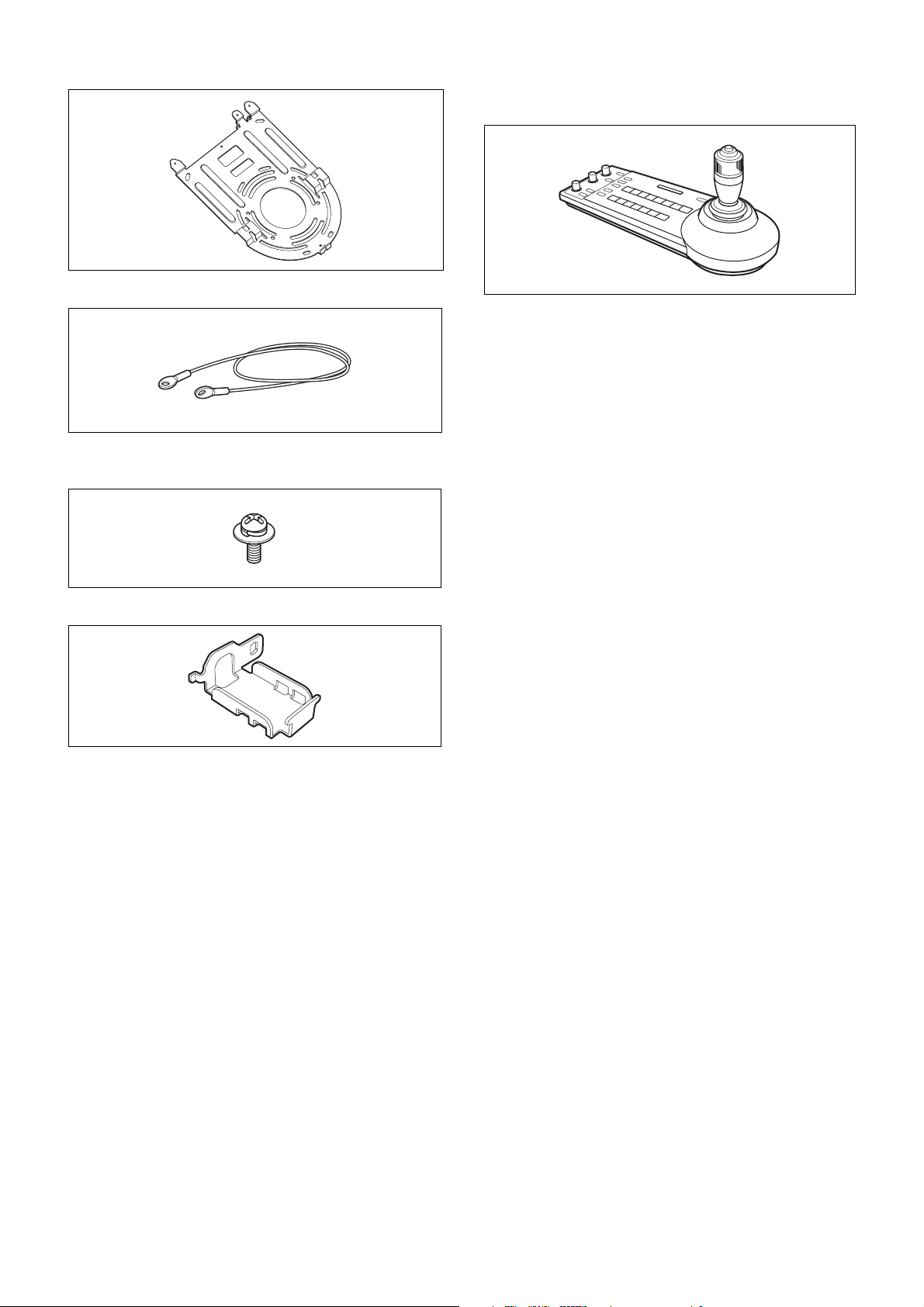
Support de montage au plafond (B) (1)
Cordon métallique (1)
Vis +M3 × 8 (9)
Vis +M2,6 × 6 noir (1)
Produits en option
Télécommande IP RM-IP10
Cette télécommande permet de commander jusqu’à
112 caméras compatibles avec la connexion IP. Il est
possible d’installer jusqu’à cinq télécommandes IP RMIP10 sur le même système.
Le manche de la télécommande IP facilite les opérations
de panoramique/inclinaison et de zoom. Vous pouvez
commander jusqu’à sept caméras via la connexion RS232 ou la connexion RS-422. Toutefois, le modèle
SRG-360SHE ne permet de commander qu’une seule
camera via la connexion RS-422.
Plaque de fixation des câbles HDMI (1)
Mode d’emploi - Informations sur le site de
téléchargement (1)
Règlements de sécurité (1)
Garantie (1)
7

Emplacement et
34
2 25
fonctions des pièces et
des commandes
Caméra
Avant
1
Arrière
67889q;
qaqsqd qf qg qh qj
f Commutateur BAUD RATE
Permet de basculer le débit en bauds RS-422 entre
9 600 bps et 38 400 bps.
a Objectif
Objectif à zoom optique avec taux d’agrandissement
de 30x.
b Capteurs de la télécommande infrarouge
Capteurs pour la télécommande infrarouge fournie.
c Témoin POWER
Le voyant vert s’allume lorsque la caméra est
raccordée à une prise secteur à l’aide de l’adaptateur
secteur et du câble d’alimentation fournis, ou
lorsqu’elle est raccordée via le connecteur LAN en
PoE+.
d Témoin NETWORK
Le témoin vert s’allume lorsque la liaison est établie et
tous les mouvements sont disponibles.
e Témoin TALLY
Ce témoin peut indiquer l’état de la prise de vue vidéo.
g Entrée MIC
Se raccorde à un appareil audio en tant qu’entrée MIC
ou ligne du commerce.
* Basculez entre les entrées MIC et LINE, comme
indiqué à la page 22.
h Capteurs de la télécommande infrarouge
Capteurs pour la télécommande infrarouge fournie.
i Connecteur VISCA RS-422 (RJ-45 à 8
broches)
Utilisez ce connecteur pour communiquer via RS-422.
Pour plus d’informations sur les câbles de connexion,
reportez-vous à la section « Connexion RS-422 avec
la télécommande IP RM-IP10 » (page 20).
j Commutateur IR SELECT
Ce commutateur permet de sélectionner le numéro de
la caméra lorsque vous utilisez plusieurs caméras avec
la même télécommande infrarouge.
k Sélecteur SYSTEM SELECT
Permet de définir la méthode de reproduction du
signal d’image via les connecteurs vidéo HDMI OUT
et SDI OUT.
Pour plus de détails, reportez-vous à la section
« Réglage du sélecteur SYSTEM SELECT » (page 9).
l Connecteur USB
Non disponible. Pour la maintenance.
8

m Connecteur vidéo HDMI OUT
Reproduit l’image de la caméra sous la forme d’un
signal vidéo HDMI.
n Trou de vis pour la plaque de fixation des
câbles HDMI
Montez la « plaque de fixation des câbles HDMI »
fournie.
o Connecteur SDI OUT
Reproduit la vidéo de ce produit sous la forme d’un
signal vidéo HD SDI (compatible 3G-HD SDI).
p Connecteur LAN (RJ-45 à 8 broches)
La communication réseau et l’alimentation PoE+*
sont assurées par le câble réseau (paire torsadée
blindée de catégorie 5e ou supérieure).
Pour plus d’informations sur la connexion, reportezvous au Mode d’emploi fourni avec le système
d’alimentation.
(*PoE+ : abréviation de Power over Ethernet Plus,
conforme à IEEE802.3at)
Le voyant vert s’allume lorsque la liaison a été établie.
Le voyant orange clignote pendant la communication.
q Connecteur 12 V c.c.
Raccordez l’adaptateur secteur fourni.
Dessous
qk
ql
ql
Réglage du sélecteur SYSTEM SELECT
Ce sélecteur permet de choisir le format vidéo du signal à
reproduire via les connecteurs HDMI OUT/SDI OUT.
Cette caméra
Positionnez cette
flèche sur le format
vidéo de votre choix.
Position du
sélecteur
0 1920×1080p/59,94 (A)
1 1920×1080p/59,94 (B)
2 1920×1080p/29,97
3 1920×1080i/59,94
4 1280×720p/59,94
5 1280×720p/29,97
6 1920×1080p/59,94 (A)
7 WEB UI –
8 1920×1080p/50 (A)
9 1920×1080p/50 (B)
A 1920×1080p/25
B 1920×1080i/50
C 1280×720p/50
D 1280×720p/25
E 1920×1080p/59,94 (A) Système
F Non reproduit –
Format vidéo
Système
59,94 Hz
Système 50 Hz
59,94 Hz
ql ql
r Trou de vis du trépied
Trou de vis destiné au montage du trépied.
Pour plus de détails, reportez-vous à la section
« Installation de la caméra sur un trépied » (page 16).
s Trous de vis pour la fixation du support de
montage au plafond
Trou de vis destiné au montage du support de plafond
fourni (A) lorsque vous montez la caméra au plafond.
Pour plus de détails, reportez-vous à la section
« Installation de la caméra » (page 16).
9

Remarques
Remarque
• Configurez le réglage du sélecteur avant la mise sous
tension de la caméra.
Activez l’alimentation quand le sélecteur a été réglé.
• Utilisez toujours un tournevis cruciforme pour modifier
le réglage du sélecteur. Sinon, vous risquez d’abîmer le
filet.
• Quand le sélecteur est positionné sur 7 (WEB UI), le
format vidéo peut être réglé via la connexion externe.
Pour plus d’informations, veuillez consulter le chapitre
« Onglet Installation » à la page 52.
Télécommande infrarouge
6
1
2
3
4
5
a Touches CAMERA SELECT
Appuyez sur la touche correspondant à la caméra que
vous souhaitez utiliser avec la télécommande
infrarouge.
Vous pouvez sélectionner le numéro de la caméra à
l’aide du commutateur IR SELECT situé à l’arrière de
la caméra.
Remarque
Si plusieurs caméras sont adjacentes et possèdent le
même numéro, elles sont commandées simultanément
avec la même télécommande infrarouge. Lorsque
vous installez les caméras les unes à côté des autres,
attribuez-leur des numéros différents.
Pour plus d’informations sur l’attribution de numéros
de caméra, reportez-vous à la section « Utilisation de
plusieurs caméras avec la télécommande infrarouge »
(page 31).
b Touches FOCUS
Ces touches permettent de régler la mise au point.
Appuyez sur la touche AUTO pour régler la mise au
point automatiquement. Pour régler la mise au point
manuellement, appuyez sur la touche MANUAL, puis
procédez aux réglages avec les touches FAR et NEAR.
7
8
9
q;
Appuyez sur la touche MANUAL et réglez la mise au
point manuellement lorsque vous filmez les objets
suivants.
• Murs blancs et autres objets sans contraste
• Objets derrière des vitres
• Objets possédant des stries horizontales
• Objets qui reflètent les lumières vives
• Paysages nocturnes et autres objets sombres avec
des lumières clignotantes
• Objets éclairés filmés avec un réglage d’exposition
sombre ou des réglages de compensation
d’exposition
c Touche DATA SCREEN
Appuyez sur cette touche pour afficher le menu
principal. Appuyez à nouveau dessus pour quitter le
menu. Si vous appuyez sur cette touche alors qu’un
menu de niveau inférieur est sélectionné, le menu de
niveau supérieur s’affiche de nouveau.
Remarque
L’opération de panoramique/inclinaison est désactivée
lorsque MENU s’affiche (sauf : paramètres PAN/TILT
LIMIT ou PTZ TRACE).
d Touches PAN-TILT
Appuyez sur les touches fléchées pour régler la
direction de la caméra. Appuyez sur la touche HOME
pour replacer la caméra de face.
Lorsque ce menu est affiché, utilisez la touche V ou v
pour sélectionner les options de menu et la touche B
ou b pour modifier les valeurs de réglage. Pour
afficher le menu de réglage sélectionné, appuyez sur la
touche HOME lorsque le menu principal est affiché.
La position du menu peut être modifiée grâce à la
touche B ou b.
e Touche L/R DIRECTION SET
Maintenez enfoncée cette touche et appuyez sur la
touche REV pour déplacer la caméra dans le sens
opposé à celui indiqué par la flèche des touches B/b.
Pour réinitialiser le sens de mouvement de la caméra,
appuyez sur la touche STD tout en maintenant cette
touche enfoncée.
f Touche POWER
Active/désactive la vidéo de sortie de la caméra.
g Touche BACK LIGHT
Appuyez sur cette touche pour activer la
compensation de contre-jour. Appuyez à nouveau sur
cette touche pour désactiver cette fonction.
10

h Touches POSITION
Maintenez enfoncée la touche PRESET et appuyez sur
la touche 1 à 6 pour mémoriser la direction actuelle de
la caméra, le réglage de zoom, le réglage de mise au
point et la compensation de contre-jour sous la touche
numérotée correspondante.
Pour effacer les réglages en mémoire, maintenez
enfoncée la touche RESET et appuyez sur la touche 1
à 6.
Remarque
Ces touches ne fonctionnent pas lors de l’affichage
d’un menu.
i Touche PAN-TILT RESET
Appuyez sur cette touche pour réinitialiser la position
de panoramique/inclinaison.
j Touches ZOOM
Utilisez la touche SLOW pour zoomer lentement et la
touche FAST pour zoomer rapidement.
Appuyez sur le côté T (téléobjectif) de la touche pour
effectuer un zoom avant et sur le côté W (grand-angle)
pour effectuer un zoom arrière.
Pour installer les piles
Deux piles R6 (format AA)
(non fournies)
ATT ENTION
Il existe un risque d’explosion si les piles ne sont pas
correctement remplacées.
Remplacez les piles uniquement par des piles de même
type ou de type similaire recommandées par le fabricant.
Mettez les piles au rebut conformément aux normes en
vigueur dans votre région ou votre pays.
Installation des piles
Deux piles R6 (format AA) sont fournies pour la
télécommande infrarouge.
Pour éviter les risques d’explosion, utilisez des piles R6
(format AA) au manganèse ou des piles alcalines.
11
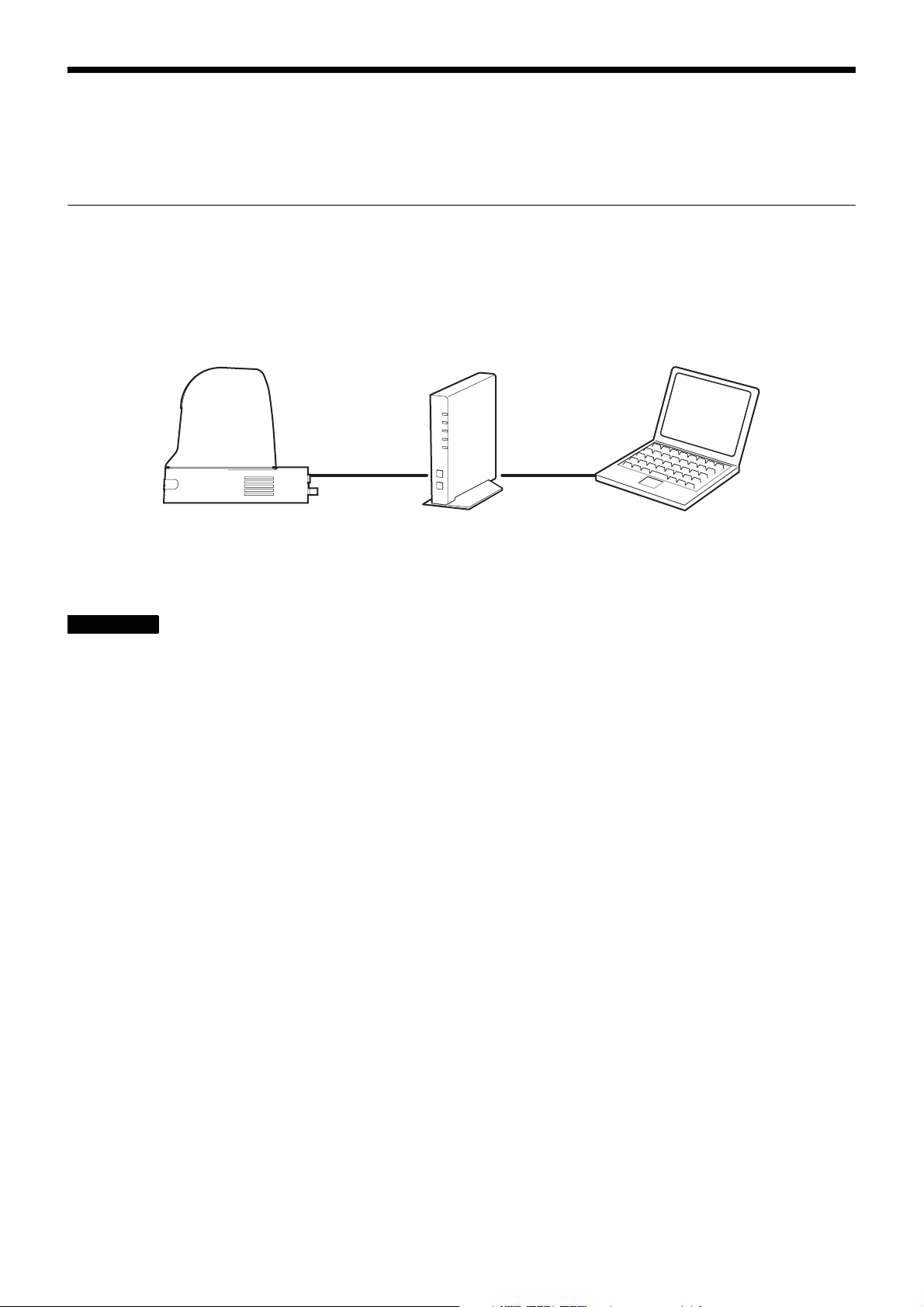
Configuration du système
Cette caméra dispose de plusieurs options de configuration du système en utilisant des produits en option. Cette section
propose des exemples de système courants avec les composants requis et décrit l’utilisation de chacun de ces systèmes.
Utilisation de la caméra via un réseau
Possibilités offertes par ce système
Plusieurs utilisateurs peuvent profiter en même temps le l’image et du son d’une caméra via un réseau.
Configuration du système
Caméra Routeur ou concentrateur Ordinateur
Pour plus de détails concernant l’utilisation et le paramétrage de la caméra via un réseau, reportez-vous à la section
« Utilisation de la caméra via un réseau » à la page 46 ou « Paramétrage de la caméra via un réseau » à la page 51.
Remarques
• Paramètres IP par défaut
Adresse IP : 192.168.0.100
Masque de sous-réseau : 255.255.255.0
• Le nombre maximal d’utilisateurs bénéficiant de l’affichage varie selon les réglages vidéo et audio.
• Si les connexions simultanées via un réseau augmentent, le taux de trame peut diminuer.
Environnement d’exploitation requis
L’environnement d’exploitation suivant est requis pour que l’ordinateur affiche les images et les commandes de la caméra.
(Juillet 2016)
Système d’exploitation
Windows 7 (version 32 bits, version 64 bits), Windows 8.1 Pro (version 32 bits, version 64 bits)*
(version 32 bits, version 64 bits)*
Éditions autorisées :
Windows 7 : Ultimate, Professional
Windows 8.1 : Pro
Windows 10 : Pro
Navigateur Web
Windows Internet Explorer Ver. 11.0*
Google Chrome Ver. 50.0
Processeur
Intel Core i7, 2,8 GHz ou supérieur
Ou Intel Core i3/Intel Core i5/Intel Core i7 (avec Intel HD Graphics intégré)
2
1
1
, Windows 10 Pro
Mémoire
2 Go ou plus
12
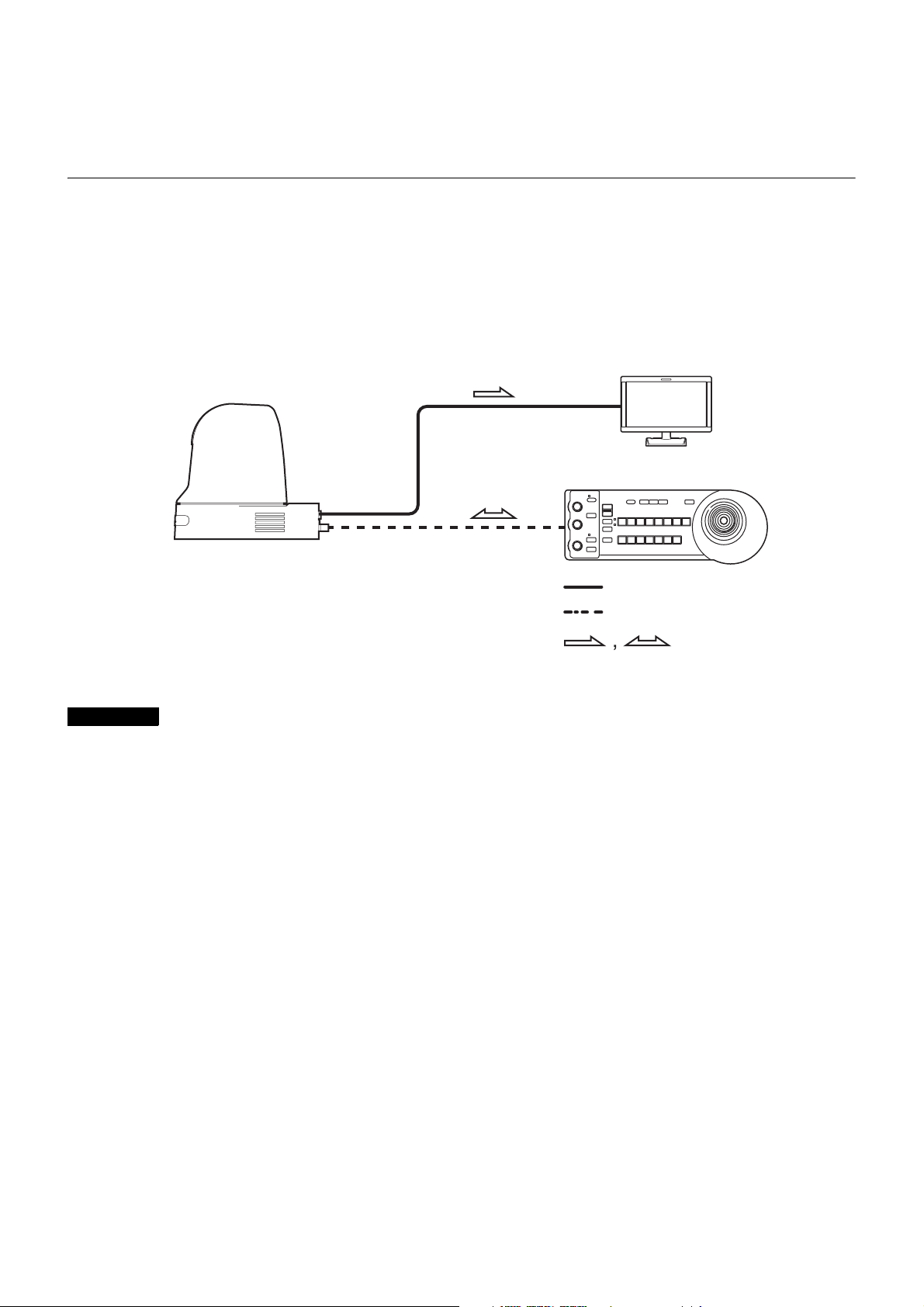
Écran
1600 × 1200 pixels ou plus
*1 Sous Windows 8.1, utilisez Internet Explorer pour l’interface utilisateur de bureau (IU de bureau).
*2 Sous Windows 10, désactivez le mode tablette.
Utilisation d’une caméra à l’aide de la télécommande
Possibilités offertes par ce système
Effectuer des opérations de panoramique/inclinaison et de zoom à l’aide du manche de la télécommande, et utiliser la
fonction de préréglage à l’aide du bouton.
Configuration du système
Écran vidéo HD
Caméra
Télécommande
(non fournie)
HDMI/HD SDI
VISCA RS-422
Signal vidéo
Signal de la télécommande (VISCA)
Sens du signal
Remarques
• Seule la connexion RS-422 est disponible pour la commande VISCA CONTROL.
• La vitesse de communication doit s’ajuster avec le commutateur BAUD RATE situé à l’arrière de l’appareil et la
télécommande.
• Pour changer le format vidéo, choisissez celui que vous souhaitez à l’aide du sélecteur SYSTEM SELECT ou de la boîte
de dialogue de navigation via un réseau.
* Il n’est pas possible de modifier les réglages par l’intermédiaire du menu affiché pour HDMI OUT/SDI OUT.
Pour plus de détails concernant l’utilisation et le réglage de la caméra à l’aide de la télécommande, reportez-vous à la
section « Utilisation avec la télécommande » à la page 34 ou « Paramétrage avec la télécommande » à la page 40.
13
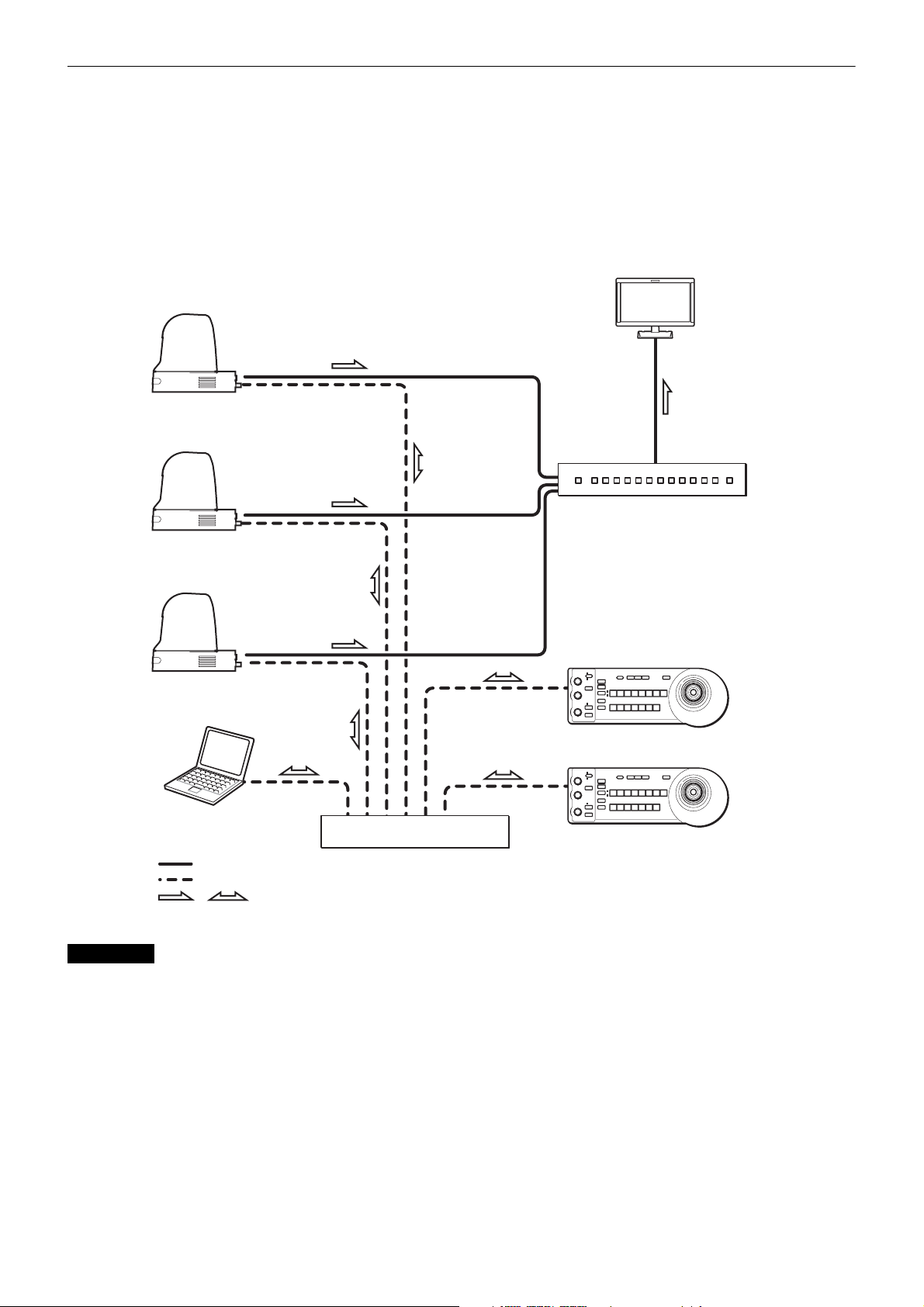
Utilisation de plusieurs caméras à l’aide de plusieurs télécommandes
Possibilités offertes par ce système
• Vous pouvez connecter jusqu’à 112 caméras et cinq télécommandes.
• Le manche de la télécommande facilite les opérations de panoramique/inclinaison et de zoom.
Configuration du système
Écran vidéo HD
Caméra
Caméra
Commutateur vidéo
Caméra
Télécommande (non fournie)
Ordinateur pour la configuration
Remarque
Signal vidéo
Signal de la télécommande (LAN)
Sens du signal
,
Concentrateur à commutation
Télécommande (non fournie)
Quand vous commandez la caméra à partir d’une connexion LAN, utilisez un câble réseau blindé à paire torsadée de
catégorie 5e ou supérieure.
14
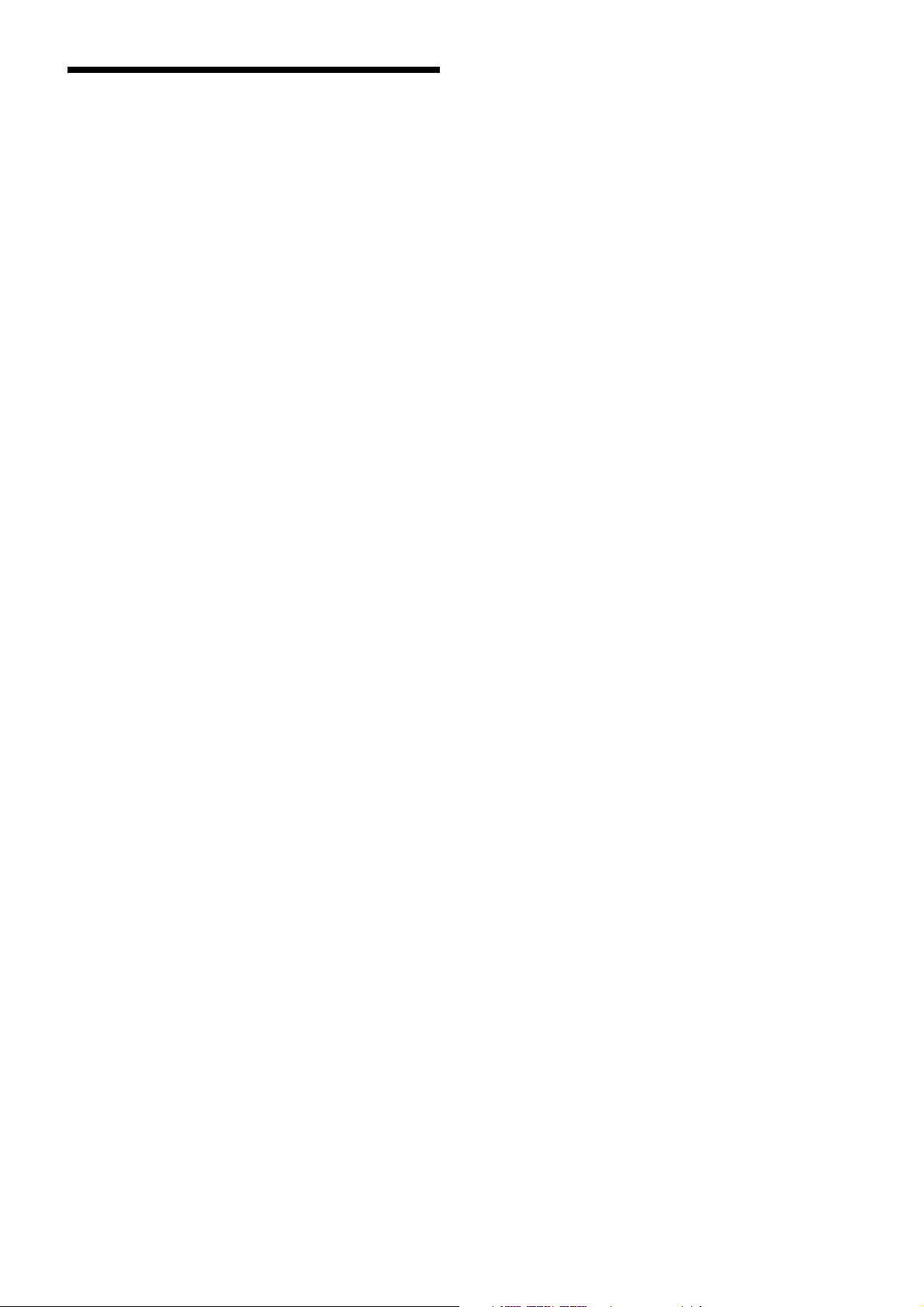
Précautions visant à éviter l’accès à la caméra par un tiers non autorisé
Il se peut qu’un tiers non autorisé sur le réseau accède à la
caméra, en fonction de l’environnement d’utilisation. La
modification du nom d’utilisateur et du mot de passe de
l’administrateur de la caméra à partir des paramètres par
défaut est vivement recommandée pour des raisons de
sécurité. Si un tiers non autorisé accède à la caméra, des
effets indésirables sont possibles (ex. : des opérations ou
des réglages peuvent interférer avec l’affichage).
Par ailleurs, le flux RTSP de cette caméra n’est pas crypté.
Utilisez cette caméra sur un réseau sûr.
Un accès frauduleux à la caméra est possible dans un
environnement de réseau où un périphérique est connecté
ou connectable au réseau sans l’autorisation de
l’administrateur, ou encore si un PC ou un autre
périphérique réseau connecté au réseau peut être utilisé
sans autorisation. Vous vous connectez à ces
environnements à vos risques et périls.
Pendant ou après le réglage de la caméra, n’utilisez pas le
même navigateur que celui qui vous sert à configurer la
caméra pour accéder à d’autres sites Web. Comme vous
restez connecté(e) à la caméra tant que le navigateur est
ouvert, fermez le navigateur après avoir terminé la
configuration de la caméra afin d’empêcher l’utilisation
ou l’exécution de programmes malveillants par un tiers
non autorisé.
15
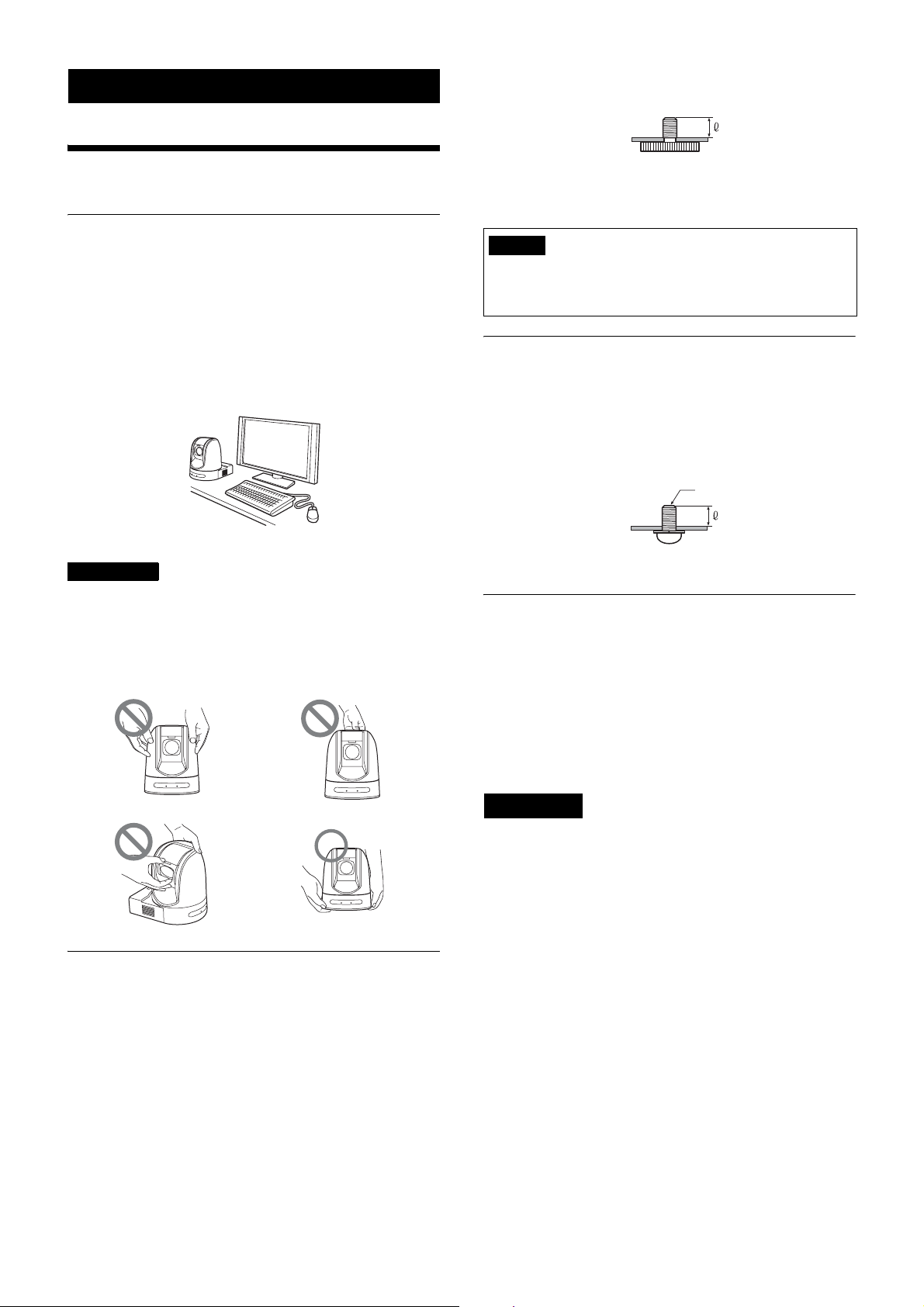
Installation et raccordement
Les vis du trépied doivent respecter les caractéristiques
suivantes.
Installation de la caméra
Installation de la caméra sur un bureau
Placez la caméra sur une surface plane.
Si vous devez placer la caméra sur une surface inclinée,
assurez-vous que l’inclination est inférieure à ±15 degrés
afin de garantir le bon fonctionnement des opérations de
panoramique/inclinaison et prenez les mesures
nécessaires pour éviter qu’elle tombe.
Remarques
• Ne saisissez pas la caméra par la partie supérieure (tête)
lorsque vous la transportez.
• Ne faites pas pivoter la tête de la caméra avec vos
mains, car cela risquerait de provoquer un
dysfonctionnement.
4 = 4,5 - 7 mm
3
4 =
/16 - 9/32 pouce
Attention
N’utilisez pas les vis de trépied et les trous de vis lorsque
vous installez la caméra en hauteur, notamment au
plafond, sur une étagère, etc.
Installation de la caméra via les trous de vis de fixation M3
Fixez la caméra à l’aide des 4 trous de vis de fixation M3
situés sous la caméra.
Fixez la caméra sur un support plat à l’aide de vis M3 devant
respecter les caractéristiques suivantes.
Vis M3
4 = 3 – 8 mm
1
4 =
/8 – 11/32 pouce
Installation de la caméra au plafond
Grâce au support de montage au plafond, au cordon métallique
et aux vis fournis, vous pouvez fixer la caméra au plafond.
Veillez à toujours installer la caméra sur un plafond à
niveau. Si vous devez l’installer sur un plafond irrégulier
ou incliné, assurez-vous que l’emplacement d’installation
se trouve à ±15 degrés maximum par rapport au plan
horizontal.
Installation de la caméra sur un trépied
Fixez un trépied au trou de vis prévu à cet effet sous la
caméra.
Vous devez installer le trépied sur une surface plane et
serrer fermement les vis.
ATTE NTI ON
• Si vous souhaitez installer la caméra en hauteur ou sur un
plafond, confiez l’installation à un prestataire ou un
installateur expérimenté.
• Lorsque vous installez la caméra en hauteur, vérifiez
que l’emplacement et les composants d’installation (à
l’exception des accessoires fournis) sont suffisamment
solides pour supporter le poids de la caméra et du
support de montage, et installez la caméra
correctement. Si les composants ne sont pas assez
solides, la caméra risque de tomber et de blesser
gravement quelqu’un.
• Veillez à toujours installer le cordon métallique fourni
pour éviter que la caméra tombe.
• Si vous installez la caméra en hauteur, vérifiez
régulièrement (au moins une fois par an) l’état de
l’installation. Si les conditions le permettent, effectuez
cette vérification plus souvent.
16
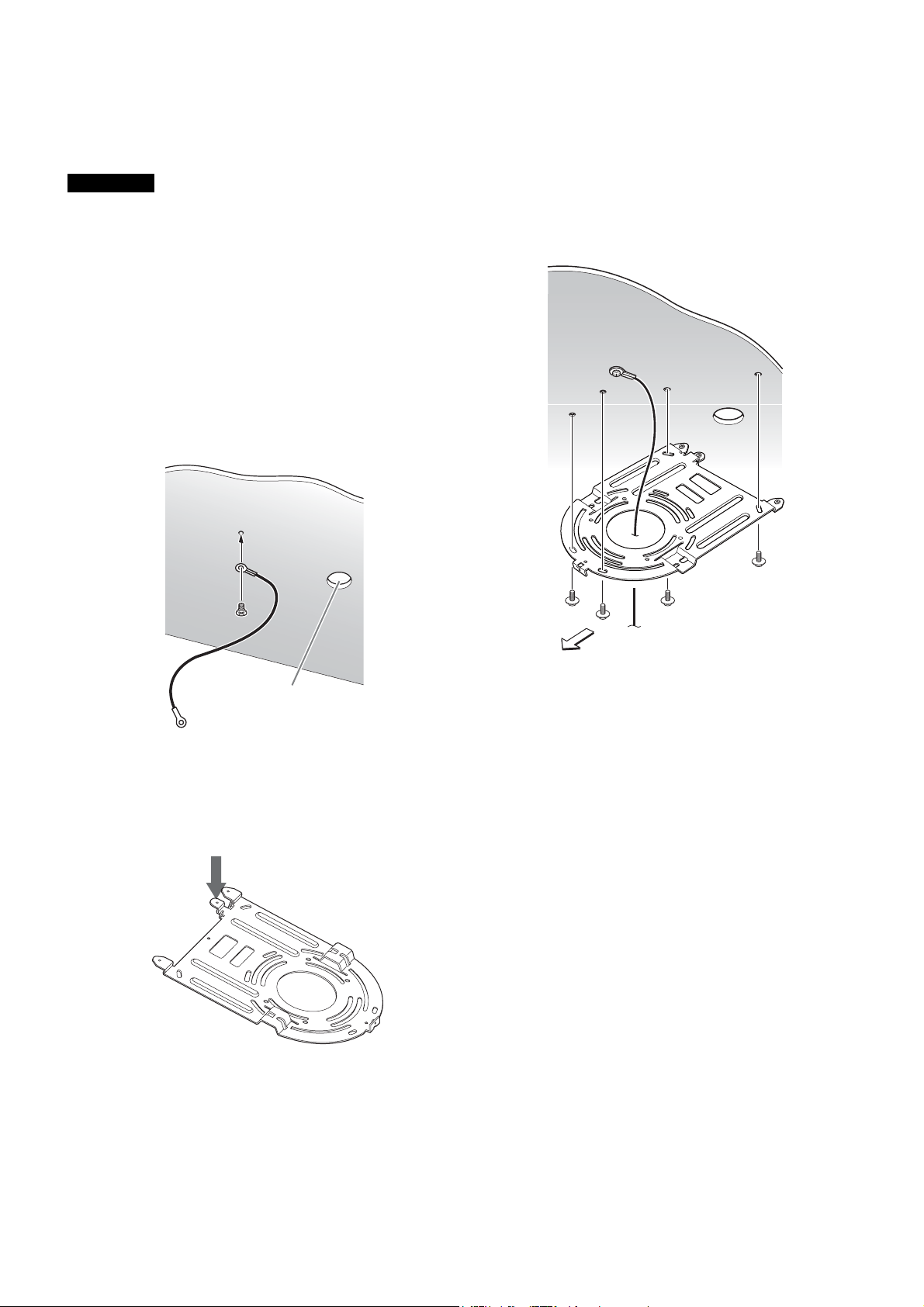
Avant d’installer la caméra
Déterminez la direction de prise de vue de la caméra, puis
percez dans le plafond les trous destinés au support de
montage au plafond (B) ainsi qu’aux câbles de connexion.
Remarque
• Il est impossible de faire passer les câbles de connexion
par le support de montage au plafond (B). Pour faire
passer les câbles de connexion, vous devez percer un
trou dans le plafond à l’endroit où sera fixé l’arrière de
la caméra.
• Le couple de serrage recommandé pour chaque vis est
décrit ci-dessous.
M3 : 0,6 N·m (6,1 kgf·cm)
M2,6 : 0,4 N·m (4,1 kgf·cm)
Installation
1
Fixez le cordon métallique au plafond.
Plafond
2
Fixez au plafond le support de montage au plafond
(B).
Quand vous fixez le support de montage au plafond
(B), il est conseillé de l’accrocher au plafond en
4 points, comme illustré ci-dessous.
Le support de montage au plafond (B) dispose de
trous de forme oblongue le long des bords arrondis.
La partie avant de la caméra sera plus tard positionnée
le long de ce bord. Placez la caméra de face, réglez la
visée et fixez la caméra correctement.
Plafond
Trou pour le câble de connexion
1-2
S’il est impossible de fixer un cordon métallique au
plafond, fixez-le au support de montage au plafond
(B) à l’aide des vis fournies (M 3 × 8) en procédant
de la manière décrite ci-dessous.
Support de
montage au
plafond (B)
Avant de la caméra
17

3
Fixez le support de montage au plafond (A) au bas de
la caméra à l’aide des 4 vis (M 3
× 8) fournies.
Alignez les trous du support sur les trous des vis de la
caméra et fixez le support à la caméra.
Plafond
Fixez le
cordon métallique.
3
× 8
M 3
(fournies)
1
4
2
4
Insérez les protubérances du support de montage au
plafond (A) dans les espaces prévus à cet effet sur le
support de montage au plafond (B), puis fixez les
deux pièces temporairement en poussant le support
de montage au plafond (A) vers l’arrière.
Support de
montage au
plafond (B)
Plafond
Support de
montage au
plafond (A)
Serrez progressivement les vis dans l’ordre indiqué dans
l’illustration. Une fois toutes les vis insérées et
partiellement serrées, serrez-les à fond dans l’ordre
indiqué.
Remarque
Pour l’assemblage, utilisez uniquement les vis fournies
avec la caméra. L’utilisation d’autres vis risque
d’endommager la caméra.
Support de
montage au
plafond (A)
5
Tout en poussant vers le haut la partie avant de la
caméra, fixez-la à l’aide des 3 vis (M 3
× 8) fournies,
en commençant par la vis située à la position 1.
Plafond
1
2
M 3 × 8
(fournies)
Serrez d’abord légèrement les vis dans l’ordre
indiqué sur l’illustration. Serrez-les ensuite
fermement.
3
18
6-1
Raccordez les câbles aux connecteurs situés à
l’arrière de la caméra.
Plafond

Remarques
• Prenez les mesures nécessaires pour vous assurer
que la charge des câbles raccordés ne pose pas de
problème.
• Pour éviter la chute des câbles, il est conseillé de
passer à l’étape 6-2 après avoir raccordé le câble
HDMI et de raccorder ensuite les autres câbles.
6-2
Pour éviter la chute du câble HDMI, accrochez la
plaque de fixation des câbles HDMI à l’aide de la vis
jointe (simple, M2,6 × 6, noire) à l’arrière de la
caméra, puis fixez le câble HDMI avec un lien, par
exemple.
Plaque de fixation du câble HDMI
M2,6 × 6
(fourni)
Raccordements
Raccordement de l’alimentation
L’appareil est alimenté d’une des manières suivantes.
• Adaptateur secteur fourni
• PoE+* (système d’alimentation conforme à
IEEE802.3at)
*PoE+ : abréviation de Power over Ethernet Plus.
Alimentation par l’adaptateur secteur
fourni
Utilisez l’adaptateur secteur et le câble d’alimentation
fournis pour raccorder la caméra à une prise secteur.
Cette caméra
Lien
Remarque
Ne raccordez pas le câble HDMI à la caméra si vous
ne l’utilisez pas.
7
Réglez l’état d’optimisation de la fonction Eflip pour
le montage au plafond via un navigateur Web ou les
menus affichés.
Remarque
Tous les préréglages retrouvent leurs valeurs par
défaut quand vous modifiez le réglage de la fonction
Eflip. Au moment du réglage, n’oubliez pas d’activer
la fonction Eflip avant le préréglage.
Retrait de la caméra
1
Retirez les 3 vis utilisées pour fixer la caméra à
l’étape 5 de la section « Installation ».
2
Déplacez la caméra vers l’avant tout en poussant
l’ensemble vers le plafond.
Les crochets se dégagent et vous pouvez retirer la
caméra.
à la prise
secteur
Adaptateur secteur
(fourni)
Câble d’alimentation (fourni)
ATTE NTI ON
12 V c.c.
• Ce produit est dépourvu d’interrupteur d’alimentation.
Au moment de l’installation, prévoyez un interrupteur
facilement accessible au sein du câblage électrique ou
raccordez la fiche secteur à une prise proche de la
caméra afin de pouvoir ainsi la brancher/débrancher
facilement. En cas d’anomalie, coupez l’interrupteur ou
débranchez la fiche.
• Quand l’alimentation est assurée par l’adaptateur
secteur, ne connectez pas le système d’alimentation
PoE+.
• Attendez environ 10 secondes avant de remettre
l’appareil sous tension.
19
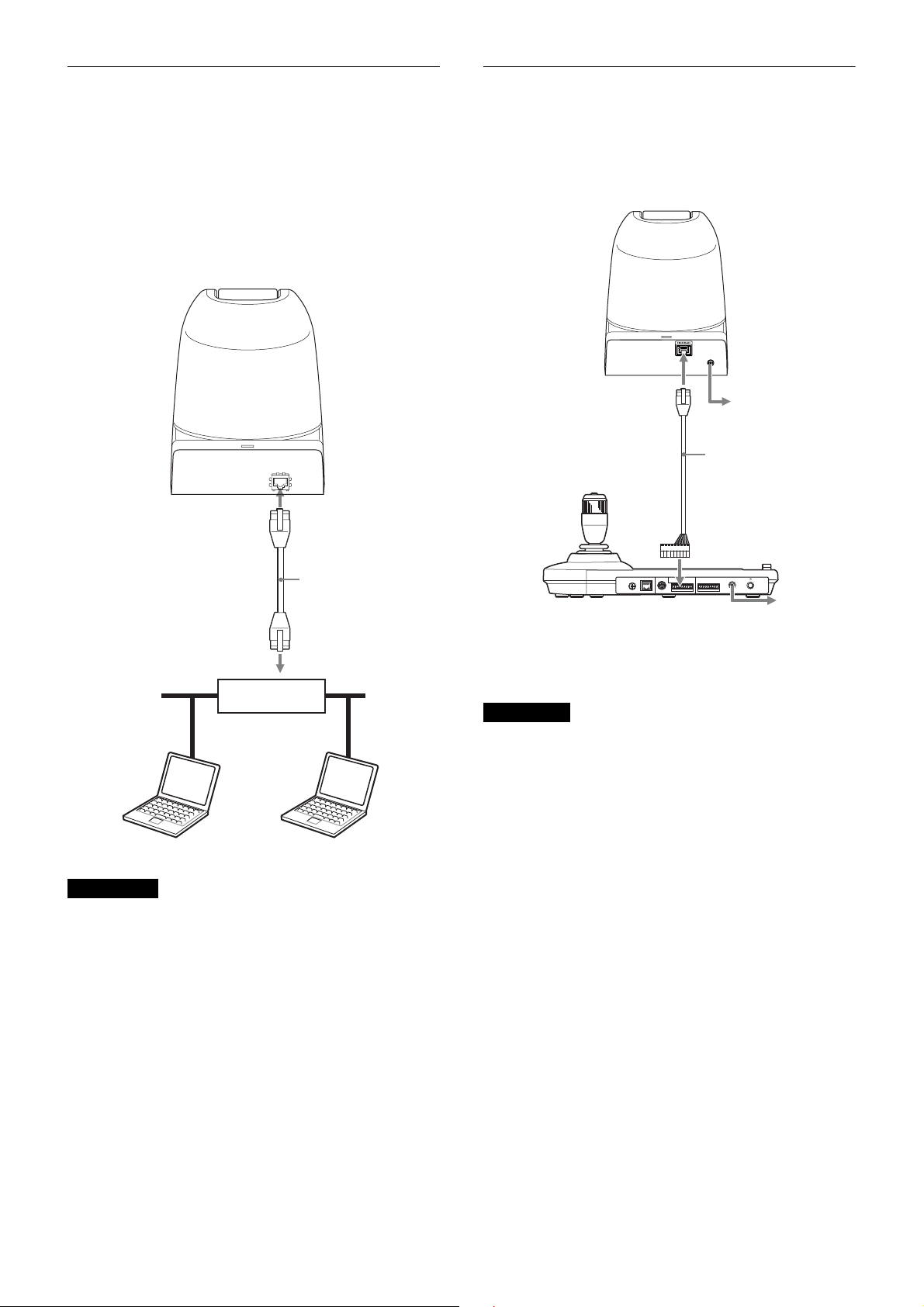
Raccordement au système
Connexion RS-422 avec la
d’alimentation PoE+ (Power over
Ethernet plus)
Le dispositif d’alimentation PoE+ (conforme à
IEEE802.3at) assure l’alimentation via le câble réseau du
commerce. Pour plus d’informations, veuillez consulter
le mode d’emploi de votre dispositif d’alimentation.
Cette caméra
télécommande IP RM-IP10
Connectez la télécommande IP à l’aide du câble de
connexion.
Cette caméra
Vers l’adaptateur
secteur
Câble RS-422
VISCA RS-422
Câble réseau
(non fourni)
Concentrateur avec
fonction d’alimentation
PoE+
Remarques
• Pour assurer l’alimentation via PoE+, utilisez le câble
réseau blindé à paire torsadée de catégorie 5e ou
supérieure.
Ne connectez pas l’adaptateur secteur, quand
l’alimentation est assurée via PoE+.
• Lorsque la caméra est alimentée via PoE+, le témoin
POWER s’allume une fois que l’authentification
initiale est terminée (la durée varie en fonction du
modèle, et est équivalente à une minute environ).
• La sortie vidéo HDMI et les sorties vidéo 2 et 3 via un
réseau sont désactivées lorsque la caméra est alimentée
via PoE+.
• Attendez environ 10 secondes avant de remettre
l’appareil sous tension.
• La caméra vidéo couleur HD doit être connectée
exclusivement aux réseaux PoE+ sans passer par
l’extérieur.
LAN
Télécommande
IP RM-IP10
MODE
Entrée 12 V c.c.
RS-42 2
RS-232C
VISCA
1919
TALLY/ CO NTACT
!
DC 12V
à l’adaptateur
secteur (fourni avec
la télécommande IP
RM-IP10)
Remarque
Pour établir la connexion au moyen du connecteur
VISCA RS-422, créez un câble de connexion à l’aide du
bloc de connecteurs RS-422 fourni avec la caméra et la
télécommande IP.
Pour effectuer le câblage, reportez-vous à la section
« Utilisation des affectations de broches du connecteur
VISCA RS-422 », à la page 75.
20

Connexion LAN avec la
Raccordement à un périphérique
télécommande IP RM-IP10
Cette caméra
Vers l’adaptateur secteur
Câble réseau
(non fourni)
LAN
MODE
Télécommande IP
RM-IP10
RS-42 2
RS-232C
VISCA
1919
TALLY/CONTACT
!
DC 12V
à l’adaptateur secteur
(fourni avec la
télécommande IP RM-IP10)
(par exemple, écran vidéo) muni
d’un connecteur d’entrée HDMI
Cette caméra
VIDEO OUT
Câble HDMI
(non fourni)
Écran vidéo HD, etc.
Vers l’adaptateur secteur
au connecteur
d’entrée HDMI
Remarques
• Utilisez le câble réseau blindé à paire torsadée de
catégorie 5e ou supérieure.
• Utilisez le câble croisé si vous souhaitez vous connecter
directement au connecteur LAN d’une caméra et d’une
télécommande IP sans utiliser de concentrateur à
commutation.
Remarques
• Configurez le format vidéo (VIDEO FORMAT) en
fonction des spécifications de l’écran HD.
• Selon les capacités de rendement du câble HDMI, du
bruit d’image risque de se produire. Il est conseillé
d’utiliser un câble HDMI à haut débit Sony.
• Si vous réglez le volume de l’écran au niveau
maximum, il est possible qu’un son soit
momentanément émis lors de l’activation, en fonction
du produit. Il ne s’agit pas d’un dysfonctionnement.
• La vidéo apparaît au bout de 40 secondes environ.
• Lors de l’installation, utilisez les éléments de fixation
joints afin d’empêcher les câbles HDMI de tomber sous
leur poids ou sous l’effet d’une force extérieure.
• Cette fonction est désactivée lorsque la caméra est
alimentée via PoE+.
21

Raccordement à des écrans
Raccordement à des microphones
équipés de connecteurs d’entrée
SDI
Cette caméra
SDI OUT
Câble SDI (non
fourni)
Vers l’adaptateur secteur
au connecteur
d’entrée SDI
du commerce, etc.
Connectez un microphone, une table de mixage, etc. du
commerce.
L’entrée audio est superposée à la sortie vidéo HDMI
OUT/SDI OUT/IP via la stéréo.
Basculez entre l’entrée microphone et l’entrée ligne en
sélectionnant celle de votre choix dans le navigateur Web.
Connectez le microphone du commerce en cas d’entrée
microphone.
Connectez la table de mixage du commerce en cas
d’entrée ligne.
Cette caméra
SORTIE microphones
Vers l’adaptateur secteur
Écran vidéo HD, etc.
Remarques
• Réglez VIDEO FORMAT en fonction des
spécifications de l’écran HD.
• Selon les performances du câble HD SDI, du bruit
risque d’apparaître sur l’image. Nous vous
recommandons d’utiliser du câble 5C-FB conforme aux
prescriptions HD SDI.
• Si vous réglez le volume de l’écran au niveau
maximum, il est possible qu’un son soit entendu
quelques instants au démarrage sur certains dispositifs.
Il ne s’agit pas d’un dysfonctionnement.
• La vidéo apparaît au bout de 40 secondes environ.
• Lorsque la caméra est alimentée via PoE+, une durée de
90 secondes environ est nécessaire, en fonction du
dispositif PoE+.
PCS-A1 (non fourni), etc.
Remarques
• Ne placez pas la caméra à proximité d’appareils
susceptibles de générer du bruit.
• Si vous placez le microphone à proximité de cette
caméra, il risque de capter ses bruits de fonctionnement.
Vérifiez au préalable le son de l’entrée microphone, au
moment de l’installation.
• Lorsque l’entrée microphone est sélectionnée,
l’appareil fournit une alimentation de 2,5 VDC en mode
Plug-in-power. Ne branchez pas un microphone non
pris en charge lorsque l’entrée microphone est
sélectionnée.
22

Réglage et paramétrage à l’aide des menus
À propos des menus à l’écran
Vous pouvez modifier divers réglages, tels que les
conditions de prise de vue et la configuration système de
la caméra, grâce aux menus qui s’affichent sur un écran
d’ordinateur connecté.
Cette section explique comment interpréter les menus à
l’écran avant de commencer à les utiliser.
Pour les configurations générales des menus, reportezvous à la section « Configuration des menus » (page 70).
Remarque
Vous ne pouvez pas utiliser les fonctions de
panoramique/inclinaison lorsque le menu est affiché.
Ce menu apparaît uniquement pour HDMI OUT/SDI
OUT.
Menu principal
Pour afficher le menu principal, appuyez sur la touche
DATA SCREEN de la télécommande infrarouge fournie.
Menus de réglage
Le menu de réglage sélectionné dans le menu principal
s’affiche.
a Menu de réglage
Le nom du menu de réglage actuellement sélectionné
s’affiche ici.
b Option sélectionnée
Permet de sélectionner une option de réglage.
L’élément sélectionné actuellement apparaît en rouge.
L’élément sélectionné monte ou descend lorsque vous
appuyez sur la touche V ou v de la télécommande
infrarouge.
c Options de réglage
Les options de réglage de ce menu de réglage s’affichent.
Sélectionnez l’option de réglage à l’aide de la touche
V ou v de la télécommande infrarouge.
d Valeur de réglage
Les valeurs de réglage en vigueur s’affichent.
Pour modifier une valeur de réglage, utilisez la touche
B ou b de la télécommande infrarouge.
a Option sélectionnée
Permet de sélectionner un menu de réglage.
L’élément sélectionné actuellement apparaît en rouge.
L’élément sélectionné monte ou descend lorsque vous
appuyez sur la touche V ou v de la télécommande
infrarouge.
b Options de menu
Pour afficher un menu de réglage, sélectionnez-le à
l’aide de la touche V ou v de la télécommande
infrarouge, puis appuyez sur la touche HOME de la
télécommande infrarouge.
La position de l’affichage du menu change lorsque
vous appuyez sur la touche b ou B dans le menu
principal.
Pour connaître la valeur par défaut de chaque option
de réglage, reportez-vous à la section « Configuration
des menus » (page 70).
Section d’affichage des boutons de commande
Les noms des boutons qui s’affichent sur l’écran diffèrent
de ceux des touches de la télécommande infrarouge à
utiliser.
Utilisez les touches correctes sur la télécommande
infrarouge en vous reportant aux illustrations suivantes.
Menu principal
23
